Secara garis besar, proses instalasi Debian ada dua tahap. Tahap pertama adalah instalasi dasar (base system). Sedangkan, tahap kedua adalah instalasi paket-paket pelengkapnya dan konfigurasi yang lebih detail. Debian juga memiliki manajemen paket, dpkg. File paket programnya berekstensi .deb. Penggunaan dpkg mirip dengan rpm dari RedHat. Untuk memudahkan penyelesaian masalah dependensi, Debian memiliki apt-get yang mirip dengan urpm di Mandrake (Lihat Menu Utama InfoLINUX Mei 2003). Program instalasi kali pertama akan memeriksa kondisi terakhir dari media penyimpanan komputer, setelah itu akan menunjukkan langkah apa lagi yang harus dikerjakan untuk menginstalasi Debian. Akan tetapi secara umum, dengan asumsi harddisk masih baru, artinya belum dipartisi, langkah-langkah instalasi yang harus dilakukan adalah sebagai berikut:
- Mengonfigurasi keyboard.
- Memuat modul-modul yang diperlukan untuk mengaktifkan peranti untuk proses instalasi dari floppy disk jika ada, driver untuk CD ROM model lama.
- Mempartisi harddisk.
- Memformat dan mengaktifkan partisi swap.
- Memformat partisi Linux.
- Menentukan mount point dari masing-masing partisi.
- Menginstalasi kernel dan modu lmodul driver.
- Mengonfigurasi modul-modul driver.
- Mengonfigurasi dukungan terhadap PCMCIA (bila perlu).
- Memuat modul-modul atau driver tambahan yang tidak termasuk dalam distribusi kernel (dari floppy disk, jika ada).
- Mengonfigurasi parameter jaringan, misalnya: hostname, nomor IP, gateway, dan DNS server.
- Instalasi sistem dasar.
- Menambahkan parameter-parameter untuk proses boot, misalnya menentukan emulasi CD Write sebagai piranti SCSI.
- Menginstalasi boot loader (Lilo).
- Membuat disket start up (bila perlu).
- Reboot sistem.
- Mengonfigurasi sistem tahap kedua.
- Memilih paket-paket yang akan diinstalasi.
- Menginstalasi paket-paket yang dipilih.
Langkah-langkah ini sudah disediakan dalam bentuk menu yang berurutan. Mari kita lihat proses instalasi secara bertahap.
- Boot komputer dengan menggunakan CD instalasi Debian.
- Pilih bahasa yang akan digunakan dalam proses instalasi.
- Tekan tombol “enter” pada jendela “Release Notes”, seperti ditunjukkan pada gambar 1.

Gambar 1
- Pilih menu konfigurasi keyboard dan tentukan jenis keyboard yang digunakan, seperti ditunjukkan pada gambar 2.
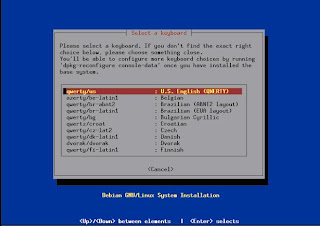
Gambar 2
- Dengan asumsi proses instalasi tidak menggunakan peranti yang kadaluwarsa, maka langkah kedua bisa dilewati dan langsung masuk ke langkan ketiga yaitu mempartisi harddisk. Tentukan harddisk yang akan dipartisi, seperti ditunjukkan pada gambar 3.

Gambar 3
- Buat partisi harddisk yang diperlukan, minimal harus ada dua partisi. Yang pertama adalah partisi untuk swap dan yang kedua adalah partisi untuk root direktori. Proses partisi dilakukan dengan cfdisk bukan fdisk, seperti ditunjukkan pada gambar 4.

Gambar 4
Gunakan tombol panah kanan dan kiri untuk memilih aksi yang akan dilakukan, dan gunakan tombol panah atas dan bawah untuk memilih partisi yang akan dimodifikasi. Untuk menghapus partisi pilih salah satu partisi dan menu delete, kemudian tekan enter. Untuk membuat partisi yang baru Pilih “Free Space” kemudian pilih menu new. Kemudian tentukan partisi yang akan dibuat “Primary” atau “Logical”. Primary hanya bisa empat partisi, sedangkan logical dimulai dari partisi kelima. Pilih menu cancel atau tekan tombol “escape” untuk membatalkan. Jika proses partisi selesai, pilih menu write kemudian reboot sistem. Karena perubahan ini belum dikenali oleh kernel jika tidak dilakukan proses start up ulang. Setelah reboot selesai dan partisi sudah dikenali oleh kernel, maka proses instalasi bisa dilanjutkan mulai langkah keempat, yaitu memformat dan mengaktifkan partisi swap.
- Format partisi Linux dengan terlebih dahulu menentukan jenis file sistem yang akan dipakai apakah ext2, ext3, atau reiserfs. Lihat gambar 5 dan 6. Jika ada pilihan untuk scan badblock, jawab dengan “Yes” jika proses pengecekan badblock pada hardisk ingin dilakukan dan “No” jika tidak. Nilai defaultnya adalah “No”. Setelah itu, akan tampil menu konfirmasi proses pemformatan. Jawab dengan “Yes” untuk melakukan proses pemformatan.

PERHATIAN: proses ini akan menghapus seluruh data dalam partisi yang diformat.
- Tentukan mount point dari partisi yang telah dibuat. Pilih partisi yang akan dimount kemudian tentukan mount point-nya. Mount point pertama yang harus di-mount adalah root (/). Ulangi langkah ini untuk semua mount point yang Anda tentukan. Misalnya: /boot, /usr, /var, /home, dan sebagainya. Perhatikan gambar 7.
Gambar 7
- Menginstalasi kernel dan modul-modul driver. Lihat gambar 8. Jawab dengan “Yes” untuk menginstalasi kernel.
- Jika diperlukan, konfigurasikan modul driver peranti dan instalasi modulmodul driver peranti yang tidak menjadi bagian dari distribusi kernel. Umumnya angkah ini tidak diperlukan.
Gambar 9
- Set parameter jaringan untuk setiap kartu jaringan yang ada. Pilih kartu jaringan yang akan dikonfigurasi kemudian pilih konfigurasi secara otomatis dengan DHCP server atau tidak. Jika tidak, isi informasi yang diperlukan, yaitu nomor IP, netmask, nomor IP gateway, domain name, dan DNS Server. Lihat gambar 10.
Gambar 10
- Instalasi sistem dasar. Proses ini akan menginstalasi paket-paket dasar agar sistem Linux berjalan. Lihat gambar 11.

Gambar 11
- Tambahkan parameter boot untuk kernel bila perlu. Langkah ini umumnya juga tidak diperlukan. Sebagai contoh, misalnya kita ingin mengemulasi CDWrite sebagai piranti SCSI. Lihat gambar 12.
- Instalasi lilo sebagai boot loader. Pilih saja instalasi di MBR. Lihat gambar 13.
- Membuat disket start up jika perlu, lihat gambar 14.
- Reboot sistem dengan memilih menu “Reboot the System”. Keluarkan CD instalasi dan jalankan sistem dari harddisk.

Gambar 12

Gambar 13

Gambar 14
- Setelah proses booting selesai, isikan konfigurasi dasar seperti time zone, jenis enkripsi password, password root, dan menambah user. Contoh window dialog bisa dilihat gambar 15 dan 16.
- Menambahkan sumber instalasi untuk program apt dan men-setting security update.
Gambar 15

Gambar 16
Gambar 17

Gambar 18
Pilih kategori paket-paket software yang akan diinstalasi dari menu program “tasksel”. Gunakan tombol spasi, panah atas dan kiri untuk memilih kategori software. Setelah itu gunakan menu program “dselect” untuk memilih detail paket software yang akan diinstalasi. Lihat gambar 19 dan 20.

Gambar 19

Gambar 20
Gunakan tombol positif (+) untuk menandai paket yang akan diinstalasi. Tombol negatif (-) untuk menghapus paket. Dan Underscore (_) untuk menghapus paket sekaligus konfigurasinya. Untuk melihat menu bantuan tekan tombol tanda tanya (?). Setelah selesai dengan proses dselect ini, instalasi dan konfigurasi masing-masing paket software akan dimulai. Setelah menunggu beberapa waktu (sesuai kecepatan komputer dan jumlah paket yang dipilih), Anda bisa langsung login dengan username dan password yang telah ditambahkan








0 Comments: